Пребройте стойностите, разделени със запетая, в една клетка в Excel и Google Sheets
Ако имате електронна таблица(spreadsheet) , съдържаща запасите в магазин или нещо подобно, и трябва да преброите стойностите, разделени със запетая, в една клетка, ето как можете да свършите работата. Има проста функция, която можете да използвате, за да поставите броя на всички стойности, разделени със запетая, в една клетка без ръчна работа.
Да предположим, че някой ви е изпратил електронна таблица, която съдържа елементи като продукти, цена и т.н. Трябва да направите нова колона, в която да споменете колко продукти са достигнали до вас, за да можете да изясните нещата. За такива моменти можете да използвате това ръководство.
Пребройте(Count) броя на стойностите, разделени със запетая, в една клетка
За да преброите броя на стойностите, разделени със запетая, в една клетка в Excel и Google Sheets , трябва да изпълните тези стъпки, за да преброите стойността в една клетка-
- Отворете електронна таблица с Excel или Google Таблици
- Изберете клетка и въведете функция
Подробното ръководство е споменато по-долу.
Има проста функция, която върши работата за моменти. Не е необходимо да инсталирате инструмент или да търсите помощ от услуга или софтуер на трета страна.
Трябва да отворите електронната таблица. Можете да използвате Microsoft Excel или Google Sheets , за да направите това. След това изберете клетка, в която искате да покажете броя на всички стойности, разделени със запетая.
След това използвайте следната функция -
=LEN(TRIM(A1))-LEN(SUBSTITUTE(TRIM(A1),",",""))+1
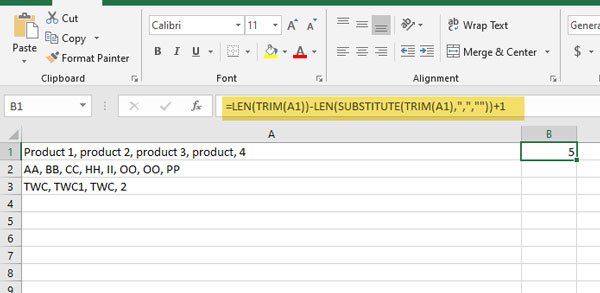
Моля(Please) , имайте предвид, че функцията, спомената по-горе, ще покаже броя на всички елементи, разделени със запетая, в клетка A1. Трябва да промените номера на клетката, за да преброите елементите на различна клетка.
Въпреки че тази формула работи гладко в Excel и Google Sheets , има недостатък. Трябва да сменяте номера на клетката всеки път. Ето защо използването на тази функция отнема доста време. Въпреки това, ако имате само десет или двадесет реда, можете да използвате тази формула, за да свършите работата си.
Related posts
Как да покажете текущата дата и час в Excel и Google Sheets
Как да създадете падащ списък в Excel и Google Sheets
Как да свържете Google Таблици с Excel
Как да направите извита линейна графика в Excel и Google Sheets
Най-добрите шаблони на Google Sheets и Excel онлайн календар
Как да създавате и използвате контроли на формуляри в Excel
Как да промените файловия формат по подразбиране за запис в Word, Excel, PowerPoint
Как да използвате функцията NETWORKDAYS в Excel
Създайте директна връзка към Google Sheets PDF връзка чрез Google Drive
Как да използвате финансова функция за продължителност в Excel
Как да автоматизирате задачите в Google Sheets с макроси
Как да преброите броя на записи с Да или Не в Excel
Как да броим празни или празни клетки в Excel и Google Sheets
Как да извлечете имена на домейни от URL адреси в Microsoft Excel
Как да промените цвета на раздела на работния лист на Excel
Как да създадете радарна диаграма в Windows 11/10
Как да използвате функцията Rept в Excel
Как да използвате тъмен режим в Google Документи, Таблици и Презентации
Excel, Word или PowerPoint не можаха да стартират последния път
Google Sheets срещу Microsoft Excel – какви са разликите?
